Avagy Tweaker gyenge számítógépek wot
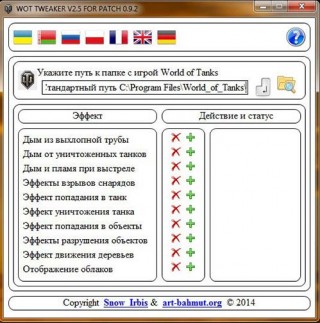
WOT Tweaker 0.9.20.1 szoftvert úgy tervezték, hogy optimalizálja a játék beállításokat a játék, hogy kikapcsolja a legintenzívebb hatást. A program egy nagyon felhasználóbarát és intuitív interfész és többnyelvű támogatást, ami lehetővé teszi, hogy könnyedén ki- és bekapcsolhatja a kijelző számos hatás a játékban WOT. Emellett ott van a gyors ügyintézés funkcióját in-game chat-üzeneteket, ha megnyomja a gyorsbillentyűt.
Mielőtt elindítaná a programot, végezze el a módosítást a játék források a játék segítségével WOT RES kicsomagolni a program. A módosítási eljárás a játék erőforrások automatikus és minimális felhasználói.
A következőkben ismertetjük végrehajtandó műveletek a felhasználó módosíthatja a játék források.
Hogy módosítsa a játék források, tegye a következőket:
1. Másolja a programot WOT RES kicsomagolni gyökérkönyvtárában a játék.
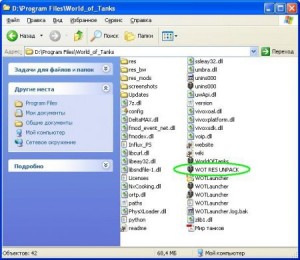
2. Indítsa el a programot, válassza ki a kívánt nyelvet, majd kattintson a „szerencsejáték-források Módosítások” és a program kezdődik módosítását játék források.

3. Ha a program módosítja a játék erőforrásokat, akkor megjelenik egy üzenet, egy különleges pop-up ablakban. Akkor majd zárja be a programot, és futtassa WOT Tweaker.
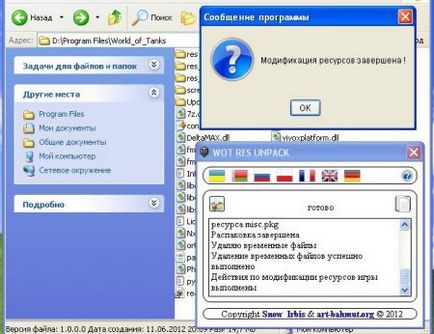
Vegye figyelembe, hogy mielőtt a játék kliens frissítés, vissza kell állítani az eredeti játék források. Ehhez kövesse az alábbi lépéseket:
1. A program futtatása WOT RES csomagolja ki és nyomja meg a reset gombot a játék források a mentés (a program visszaállítja a játék források).
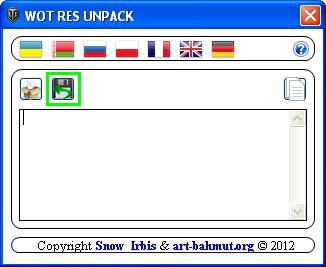
2. A helyreállítás után a játék források felbukkan egy ablak a megfelelő üzenetet. Ezután be kell zárnia a programot, és frissíti a játék kliens.

Munka a WOT Tweaker
Elindítása után a WOT Tweaker ablak jelenik meg, amely megjeleníti információkat állapotát hatásokat. Ebben, akkor is csak válassza ki a kívánt nyelvet, kattintson a képre a megfelelő zászlót.
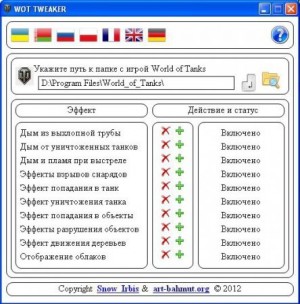
Ha a hatás az állam az információ nem jelenik meg, a játék kliens számítógépen van szerelve egy nem szabványos módon. Mert az ő utasításait, használja az „Tallózás a mappák között”, és keresse meg a mappát a játék, majd az OK gombra. Vagy írja be a beviteli mezőbe a mappa elérési útját egy játékot, majd nyomja meg az „Enter” a program, vagy az Enter gombot a billentyűzeten.
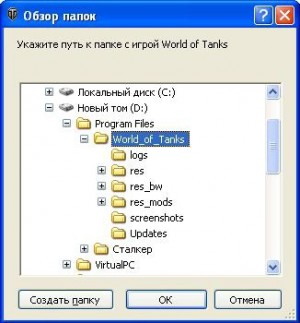
hatás „Engedélyezett” állapot azt jelenti, hogy a hatás aktiválódik (megjelenített), az állapota „Letiltott” hatás azt jelenti, hogy a hatás ki van kapcsolva (vagyis nem jelenik meg).
kattintson a „Disable” gomb (piros X) ellentétes hatást, hogy kikapcsolja a hatást. Miután egy sikeres kapcsolja ki a hatását a program megmondja róla egy külön dobozban.

kattintson az „Enable” (zöld plusz) ellentétes hatást, hogy a hangot. A sikeres integráció hatásának a program megmondja róla egy külön dobozban.
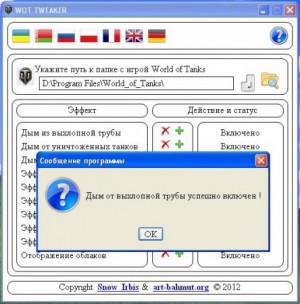
Munka gyorsbillentyűk
A program beépített WOT Tweaker e-mail üzeneteket in-game chat-, ha megnyomja a gyorsbillentyűt. Ahhoz, hogy ezt a lehetőséget használja, a programot kell futtatni a háttérben (a begurult egy tálca), és maguk gyorsbillentyűk kell venni. kattintson a gombra «Num Lock» engedélyezni vagy letiltani gyorsbillentyűk. Be- és kikapcsolás gyorsbillentyűk, valamint az üzenetek elküldésére kíséri hallható jelet a beépített hangszóró a számítógép. Továbbá, ha bekapcsolja a gyorsbillentyűk WOT Tweaker ablak billentyűzet ikonra.
Munka gyorsbillentyűk
Az alapértelmezett gyorsbillentyűket nincsenek bekapcsolva, az ikon nem észre. A gyorsbillentyűk aktiválásához meg kell nyomni a gombot «Num Lock» (értesítési ikon jelenik meg). Ha a számítógép rendelkezik beépített hangszóróval, akkor hallani a három hang különböző hangok engedélyezéséhez gyorsgomb (ha ki van kapcsolva - két hangok különböző pályán). Állapot kijelző gyorsbillentyű végre kizárólag a szemrevételezéssel állapotuk engedélyezze vagy tiltsa a gyorsbillentyűket akkor közvetlenül a játék, amikor WOT Tweaker programot, és fut a háttérben (a ikon látható a tálcán).
Ha üzenetet szeretne küldeni gyorsbillentyűk, nyomja meg röviden az egyikük (előtte be kell vonni őket a gombot «Num Lock»), abban az időben a küldő sípoló hangot hall.
Billentyűparancsot:
- «Num Lock» - ki- és bekapcsolás gyorsbillentyűk;
- «F8» - üzenet №1: «harcosok elpusztítani a cserkészek a helység pozícióinkat";
- «F9» - üzenet №2: «csoportosítják harckocsioszlop támadni";
- «F10» - üzenet №3: «nyújtanak a tűz támogatás ilyen négyzet";
- «F11» - üzenet №4: «hogy egy védekező kerülete tartani a pozíciókat";
- «Num +» - Üzenet №5: «árvíz spam chat segíti az ellenség";
- «Num -» - üzenet №6: «feltöltődhet.”
Keresztül küldött üzenetek gyorsbillentyűk, tudod szerkeszteni a fájlt send_keys.txt.
Ha szerkeszti ezt a fájlt kell vennie az alábbi követelményeket:
- Az alapértelmezett billentyűzetkiosztás nyelvű operációs rendszer kell egyeznie a nyelvi szimbólumok;
- adatokat nem tartalmazhat speciális karaktereket.
A WOT Tweaker program biztosítja a rendszer tálcáján, amellyel bővíteni vagy Az ablak bezárásához futtatni a játékot, menj a program honlapján WOT Tweaker vagy zárja be a programot.

Az elemek a programban is kap egy csipetnyi rájuk kattintva a jobb gombbal.
A beviteli mező WOT Tweaker támogatott a csapatok számát. Parancsok listáját és a megbízás az alábbiak:
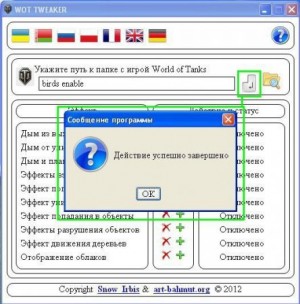
- gyorsbillentyű lehetővé - Ez a parancs aktiválja gyorsbillentyűk. Hasznos lehet, ha valamilyen oknál fogva nem tudja aktiválni őket «Num Lock» gombot;
- hotkey letiltása - Ez a parancs deaktiváljuk (bontja) gyorsbillentyűket;
- madarak letiltása - Ez a parancs letiltja a madár az összes kártya;
- madarak teszik - Ez a parancs tartalmazza a madarakat az összes kártyát.
Munkavégzés a csapat nagyon egyszerű: meg kell adni a parancsot a beviteli mezőbe és nyomja meg az Enter billentyűt, vagy az Enter gombot a billentyűzeten.